DELL યુનિટી ઓલ ફ્લેશ અને યુનિટી હાઇબ્રિડ ગ્રાહક રિપ્લેસમેન્ટ પ્રક્રિયા

ઉત્પાદન માહિતી
ડેલ યુનિટીટીએમ ઓલ ફ્લેશ અને યુનિટી હાઇબ્રિડ સિસ્ટમ એ કાર્યક્ષમ ડેટા મેનેજમેન્ટ અને પ્રોસેસિંગ માટે રચાયેલ સ્ટોરેજ સોલ્યુશન્સ છે.
આ સિસ્ટમ્સ યુનિટી 300/300F/350F/380/380F, યુનિટી 400/400F/450F, યુનિટી 500/500F/550F, અને યુનિટી 600/600F/650F સહિત વિવિધ મોડલમાં ઉપલબ્ધ છે.
આ દસ્તાવેજ ખામીયુક્તને કેવી રીતે બદલવું તેની સૂચનાઓ પ્રદાન કરે છે
યુનિટી સિસ્ટમ્સમાં સ્ટોરેજ પ્રોસેસર એસેમ્બલી. સ્ટોરેજ પ્રોસેસર એસેમ્બલી ડિસ્ક પ્રોસેસર એન્ક્લોઝર (DPE) ના પાછળના ભાગમાં સ્થિત છે. પ્રક્રિયામાં ખામીયુક્ત સ્ટોરેજ પ્રોસેસરમાંથી અમુક ભાગોને રિપ્લેસમેન્ટ સ્ટોરેજ પ્રોસેસરમાં સ્થાનાંતરિત કરવાનો સમાવેશ થાય છે.
ભાગ નંબર: 302-002-588
ઉત્પાદન વપરાશ સૂચનાઓ
- રિપ્લેસમેન્ટ પ્રક્રિયા શરૂ કરતા પહેલા, ખાતરી કરો કે તમે નવા સ્ટોરેજ પ્રોસેસર એસેમ્બલી પ્રાપ્ત કરી છે અને સિસ્ટમમાં તેના હેતુવાળા સ્થાનને યોગ્ય રીતે ઓળખી કાઢ્યું છે.
- નિષ્ફળતાઓને કેવી રીતે ઓળખવી, નવા ભાગોને ઓર્ડર કરવા અને હાર્ડવેર ઘટકોને કેવી રીતે હેન્ડલ કરવા તે અંગેની સૂચનાઓ માટે તમારા યુનિસ્ફિયર સર્વિસ વિભાગનો સંદર્ભ લો.
- નોંધ: આ પ્રક્રિયામાં સ્ટોરેજ પ્રોસેસર (SP) રીબૂટનો સમાવેશ થાય છે તેની ખાતરી કરવા માટે કે ઓછામાં ઓછું એક SP હંમેશા ચાલી રહ્યું છે.
SP રીબૂટ દરમિયાન, ડેટા ફ્રન્ટ- અથવા બેક-એન્ડ કનેક્શન્સ માટે અનુપલબ્ધ રહેશે જે પીઅર SP પર ડુપ્લિકેટ નથી. - ખામીયુક્ત સ્ટોરેજ પ્રોસેસર એસેમ્બલીને બદલવા માટે નીચેના પગલાંઓ અનુસરો:
- સિસ્ટમ બંધ કરો અને તમામ પાવર કેબલ્સને ડિસ્કનેક્ટ કરો.
- ડિસ્ક પ્રોસેસર એન્ક્લોઝર (DPE) કવર દૂર કરો.
- DPE ના પાછળના ભાગમાં બે સ્ટોરેજ પ્રોસેસર (SP) એસેમ્બલીઓ શોધો.
- ખામીયુક્ત SP એસેમ્બલીને કાળજીપૂર્વક ડિસ્કનેક્ટ કરીને કેબલ અને સ્ક્રૂને સ્થાને પકડીને દૂર કરો.
- ખામીયુક્ત SP એસેમ્બલીમાંથી રિપ્લેસમેન્ટ SP એસેમ્બલીમાં કોઈપણ જરૂરી ભાગોને સ્થાનાંતરિત કરો.
- કેબલ્સ અને સ્ક્રૂને સુરક્ષિત રીતે કનેક્ટ કરીને રિપ્લેસમેન્ટ એસપી એસેમ્બલી ઇન્સ્ટોલ કરો.
- DPE કવર બદલો.
- સિસ્ટમ પર પાવર કેબલ અને પાવરને ફરીથી કનેક્ટ કરો.
- જો તમને કોઈ સમસ્યા આવે અથવા ઉત્પાદન રિપ્લેસમેન્ટ પછી યોગ્ય રીતે કાર્ય કરતું નથી, તો સહાય માટે તમારા તકનીકી સપોર્ટ વ્યાવસાયિકનો સંપર્ક કરો.
વધારાના સંસાધનો:
ઉત્પાદન વિશેષતાઓ પરની સૌથી અદ્યતન માહિતી માટે,
સૉફ્ટવેર અપડેટ્સ, મુશ્કેલીનિવારણ અને લાઇસન્સિંગ, તમે નીચેની લિંક્સની મુલાકાત લઈ શકો છો:
- યુનિટી ટેકનિકલ દસ્તાવેજીકરણ: https://www.dell.com/unitydocs
- આધાર (નોંધણી જરૂરી): https://www.dell.com/support
બદલી શકાય તેવા એકમોનું સંચાલન:
રિપ્લેસમેન્ટ પ્રક્રિયા દરમિયાન બદલી શકાય તેવા એકમો સાથે કામ કરતી વખતે, આ સાવચેતીઓનું પાલન કરવું મહત્વપૂર્ણ છે:
- ઇન્સ્ટોલેશન માટે તૈયાર ન થાય ત્યાં સુધી રિપ્લેસમેન્ટ અથવા અપગ્રેડ યુનિટને તેમના એન્ટિસ્ટેટિક પેકેજિંગમાં રાખીને ઇલેક્ટ્રોસ્ટેટિક ડિસ્ચાર્જ (ESD) નુકસાન ટાળો.
- સેવા શરૂ કરતા પહેલા ESD કિટ સહિત તમામ જરૂરી સામગ્રી એકત્ર કરો.
- ઈલેક્ટ્રોસ્ટેટિક ચાર્જનું નિર્માણ અટકાવવા માટે સેવા દરમિયાન કાર્યસ્થળથી દૂર જવાનું ટાળો.
- ESD જોખમો ઘટાડવા માટે ESD એન્ટિ-સ્ટેટિક ગ્લોવ્સ અથવા સ્ટ્રેપ સાથે ESD રિસ્ટબેન્ડનો ઉપયોગ કરો.
- જો સ્ટ્રેપ સાથે ESD રિસ્ટબેન્ડનો ઉપયોગ કરો છો, તો ક્લિપને ESD કૌંસ અથવા કેબિનેટ/રેક અથવા બિડાણ પર એકદમ મેટલ સાથે જોડો.
- તમારી ત્વચાની સામે મેટલ બટન વડે તમારા કાંડાની ફરતે ESD રિસ્ટબેન્ડ લપેટો.
- જો ઉપલબ્ધ હોય, તો ટેસ્ટરનો ઉપયોગ કરીને કાંડાની પટ્ટીનું પરીક્ષણ કરો.
- ESD કીટ વિના કટોકટીના કિસ્સામાં, ઉત્પાદન માર્ગદર્શિકામાં ઉલ્લેખિત કટોકટીની પ્રક્રિયાઓને અનુસરો.
ખામીયુક્ત સ્ટોરેજ પ્રોસેસર એસેમ્બલીને બદલીને
રેવ. 02
ઓક્ટોબર 2022
આ દસ્તાવેજ Unity 300/300F/350F/380/380F, Unity 400/400F/450F, Unity 500/500F/550F, અને Unity 600/600F/650F સિસ્ટમ્સમાં ખામીયુક્ત સ્ટોરેજ પ્રોસેસર એસેમ્બલીને કેવી રીતે બદલવું તેનું વર્ણન કરે છે.
બે સ્ટોરેજ પ્રોસેસર (SP) એસેમ્બલી ડિસ્ક પ્રોસેસર એન્ક્લોઝર (DPE) ના પાછળના ભાગમાં સ્થિત છે અને દૂર કરવામાં આવે છે. આ પ્રક્રિયા દરમિયાન તમે ખામીયુક્ત SPમાંથી અમુક ભાગોને રિપ્લેસમેન્ટ SPમાં સ્થાનાંતરિત કરશો.
નોંધ: આ પ્રક્રિયામાં સ્ટોરેજ પ્રોસેસર (SP) રીબૂટનો સમાવેશ થાય છે તેની ખાતરી કરવા માટે કે ઓછામાં ઓછું એક SP હંમેશા ચાલી રહ્યું છે. SP રીબૂટ દરમિયાન, ડેટા ફ્રન્ટ- અથવા બેક-એન્ડ કનેક્શન્સ માટે અનુપલબ્ધ રહેશે જે પીઅર SP પર ડુપ્લિકેટ નથી.
ચેતવણી: ડેટા એટ રેસ્ટ એન્ક્રિપ્શન સક્ષમ સિસ્ટમ પર, ખામીયુક્ત ભાગોને બદલવા માટે માનક પ્રક્રિયાને અનુસરો. હાર્ડવેરને અયોગ્ય રીતે દૂર કરવાથી ડેટા અપ્રાપ્ય બની શકે છે.
DPE અને બંને SP ને બદલવા માટે ખાસ પ્રક્રિયાની જરૂર પડે છે કારણ કે કીસ્ટોર હાર્ડવેર સાથે જોડાયેલું હોય છે. ત્રણેય ભાગોને એકસાથે બદલશો નહીં, તેના બદલે તેને બદલતા પહેલા DPE ઓનલાઈન થાય ત્યાં સુધી SP જાળવી રાખો. જો બધા હાર્ડવેર બદલાઈ ગયા હોય, તો બેકઅપમાંથી કીસ્ટોરને પુનઃસ્થાપિત કરો.
તમે શરૂ કરો તે પહેલાં
તમે આ પ્રક્રિયા શરૂ કરો તે પહેલાં, ખાતરી કરો કે તમે નવો ભાગ મેળવ્યો છે અને સિસ્ટમમાં તેનું ઇચ્છિત સ્થાન યોગ્ય રીતે ઓળખી કાઢ્યું છે. નિષ્ફળતાને કેવી રીતે ઓળખવી, નવા ભાગોનો ઓર્ડર કેવી રીતે કરવો અને હાર્ડવેર ઘટકોને કેવી રીતે હેન્ડલ કરવા તે અંગેની સૂચના માટે તમારા યુનિસ્ફિયર સેવા વિભાગનો સંદર્ભ લો.
નોંધ: આ પ્રક્રિયામાં સ્ટોરેજ પ્રોસેસર (SP) રીબૂટનો સમાવેશ થાય છે તેની ખાતરી કરવા માટે કે ઓછામાં ઓછું એક SP હંમેશા ચાલી રહ્યું છે. SP રીબૂટ દરમિયાન, ડેટા ફ્રન્ટ- અથવા બેક-એન્ડ કનેક્શન્સ માટે અનુપલબ્ધ રહેશે જે પીઅર SP પર ડુપ્લિકેટ નથી.
વધારાના સંસાધનો
સુધારણાના પ્રયાસના ભાગરૂપે, સોફ્ટવેર અને હાર્ડવેરના પુનરાવર્તનો સમયાંતરે બહાર પાડવામાં આવે છે. તેથી, આ દસ્તાવેજમાં વર્ણવેલ કેટલાક કાર્યો હાલમાં ઉપયોગમાં લેવાતા સોફ્ટવેર અથવા હાર્ડવેરના તમામ સંસ્કરણો દ્વારા સમર્થિત ન હોઈ શકે. ઉત્પાદન પ્રકાશન નોંધો ઉત્પાદન સુવિધાઓ પર સૌથી અદ્યતન માહિતી પ્રદાન કરે છે. જો ઉત્પાદન યોગ્ય રીતે કાર્ય કરતું નથી અથવા આ દસ્તાવેજમાં વર્ણવ્યા પ્રમાણે કાર્ય કરતું નથી, તો તમારા ટેકનિકલ સપોર્ટ પ્રોફેશનલનો સંપર્ક કરો.
ક્યાંથી મદદ મેળવવી
આધાર, ઉત્પાદન અને લાઇસન્સિંગ માહિતી નીચે વર્ણવ્યા પ્રમાણે મેળવી શકાય છે.
ઉત્પાદન માહિતી
પ્રોડક્ટ અને ફીચર ડોક્યુમેન્ટેશન અથવા રિલીઝ નોટ્સ માટે, યુનિટી ટેક્નિકલ ડોક્યુમેન્ટેશન પર જાઓ: https://www.dell.com/unitydocs.
મુશ્કેલીનિવારણ
ઉત્પાદનો, સૉફ્ટવેર અપડેટ્સ, લાઇસન્સિંગ અને સેવા વિશેની માહિતી માટે, સપોર્ટ (નોંધણી જરૂરી) પર જાઓ: https://www.dell.com/support. લૉગ ઇન કર્યા પછી, યોગ્ય ઉત્પાદન પૃષ્ઠ શોધો.
બદલી શકાય તેવા એકમોનું સંચાલન
આ વિભાગ સાવચેતીઓનું વર્ણન કરે છે જે તમારે લેવી જોઈએ અને કોઈપણ બદલી શકાય તેવા એકમને દૂર કરવા, ઇન્સ્ટોલ કરતી વખતે અને સ્ટોર કરતી વખતે તમારે જે સામાન્ય પ્રક્રિયાઓનું પાલન કરવું જોઈએ.
ઇલેક્ટ્રોસ્ટેટિક ડિસ્ચાર્જ (ESD) નુકસાન ટાળવું
હાર્ડવેર એકમોને બદલતી વખતે અથવા ઇન્સ્ટોલ કરતી વખતે, તમે અજાણતાં સાધનોમાં સંવેદનશીલ ઇલેક્ટ્રોનિક સર્કિટને ફક્ત સ્પર્શ કરીને નુકસાન પહોંચાડી શકો છો.
ઈલેક્ટ્રોસ્ટેટિક ચાર્જ કે જે તમારા શરીર પર એકઠો થયો છે તે સર્કિટ દ્વારા વિસર્જિત થાય છે. જો કાર્યક્ષેત્રમાં હવા ખૂબ શુષ્ક હોય, તો ESD નુકસાનના જોખમને ઘટાડવામાં મદદ કરવા માટે કાર્યક્ષેત્રમાં હ્યુમિડિફાયર ચલાવો.
સાધનસામગ્રીના નુકસાનને રોકવા માટે આ પ્રક્રિયાઓને અનુસરો:
- સાધનો પર કામ કરવા માટે પૂરતી જગ્યા આપો.
- કોઈપણ બિનજરૂરી સામગ્રી અથવા સામગ્રી કે જે કુદરતી રીતે ઇલેક્ટ્રોસ્ટેટિક ચાર્જ બનાવે છે, જેમ કે ફોમ પેકેજિંગ, ફોમ કપ, સેલોફેન રેપર્સ અને સમાન વસ્તુઓની વર્ક સાઇટને સાફ કરો.
- જ્યાં સુધી તમે તેમને ઇન્સ્ટોલ કરવા માટે તૈયાર ન હોવ ત્યાં સુધી તેમના એન્ટિસ્ટેટિક પેકેજિંગમાંથી એકમોને રિપ્લેસમેન્ટ અથવા અપગ્રેડ કરશો નહીં.
- તમે સેવા શરૂ કરો તે પહેલાં, ESD કીટ અને તમને જોઈતી અન્ય તમામ સામગ્રીઓ એકત્ર કરો.
- એકવાર સર્વિસિંગ શરૂ થઈ જાય, પછી કાર્યસ્થળથી દૂર જવાનું ટાળો; નહિંતર, તમે ઇલેક્ટ્રોસ્ટેટિક ચાર્જ બનાવી શકો છો.
- ESD એન્ટિ-સ્ટેટિક ગ્લોવ્સ અથવા ESD રિસ્ટબેન્ડ (સ્ટ્રેપ સાથે) નો ઉપયોગ કરો.
જો સ્ટ્રેપ સાથે ESD રિસ્ટબેન્ડનો ઉપયોગ કરો છો:- ESD કાંડાબંધની ક્લિપને ESD કૌંસ અથવા કેબિનેટ/રેક અથવા બિડાણ પર એકદમ મેટલ સાથે જોડો.
- તમારી ત્વચાની સામે મેટલ બટન વડે તમારા કાંડાની ફરતે ESD રિસ્ટબેન્ડ લપેટો.
- જો ટેસ્ટર ઉપલબ્ધ હોય, તો કાંડાબંધનું પરીક્ષણ કરો.
- જો કોઈ કટોકટી ઊભી થાય અને ESD કિટ ઉપલબ્ધ ન હોય, તો ઈમરજન્સી પ્રોસિજર્સમાં (ESD કિટ વિના) પ્રક્રિયાઓને અનુસરો.
કટોકટી પ્રક્રિયાઓ (ઇલેક્ટ્રોસ્ટેટિક ડિસ્ચાર્જ કીટ વિના)
કટોકટીમાં જ્યારે ઈલેક્ટ્રોસ્ટેટિક ડિસ્ચાર્જ (ESD) કિટ ઉપલબ્ધ ન હોય, ત્યારે તમારું શરીર અને સબએસેમ્બલી સમાન ઈલેક્ટ્રોસ્ટેટિક પોટેન્શિયલ પર છે તેની ખાતરી કરીને ઈલેક્ટ્રોસ્ટેટિક ડિસ્ચાર્જની શક્યતા ઘટાડવા માટે નીચેની સાવચેતીઓનો ઉપયોગ કરો.
નોંધ: આ સાવચેતીઓ ESD કિટના ઉપયોગનો વિકલ્પ નથી. કટોકટીની સ્થિતિમાં જ તેમને અનુસરો.
- કોઈપણ એકમને સ્પર્શ કરતા પહેલા, કેબિનેટ/રેક અથવા બિડાણની એકદમ (પેઇન્ટ વગરની) ધાતુની સપાટીને સ્પર્શ કરો.
- કોઈપણ એકમને તેની એન્ટિસ્ટેટિક બેગમાંથી કાઢી નાખતા પહેલા, એક હાથને કેબિનેટ/રેક અથવા બિડાણની એકદમ ધાતુની સપાટી પર મજબૂત રીતે રાખો અને તે જ સમયે, જ્યારે તે એન્ટિસ્ટેટિક બેગમાં સીલ હોય ત્યારે એકમને ઉપાડો. તે જ સમયે, જ્યાં સુધી તમે યુનિટ ઇન્સ્ટોલ ન કરો ત્યાં સુધી રૂમની આસપાસ ન ફરો અથવા અન્ય રાચરચીલું, કર્મચારીઓ અથવા સપાટીઓને સ્પર્શ કરશો નહીં.
- જ્યારે તમે એન્ટિસ્ટેટિક બેગમાંથી એકમ દૂર કરો છો, ત્યારે તેના પરના કોઈપણ ઇલેક્ટ્રોનિક ઘટકો અને સર્કિટને સ્પર્શ કરવાનું ટાળો.
- જો તમારે યુનિટ ઇન્સ્ટોલ કરતા પહેલા રૂમની આસપાસ ફરવું અથવા અન્ય સપાટીઓને સ્પર્શ કરવાની જરૂર હોય, તો પહેલા યુનિટને એન્ટિસ્ટેટિક બેગમાં પાછું મૂકો. જ્યારે તમે એકમ ઇન્સ્ટોલ કરવા માટે ફરીથી તૈયાર હોવ, ત્યારે આ પ્રક્રિયાઓનું પુનરાવર્તન કરો.
હાર્ડવેર અનુકૂલન સમય
પાવર લાગુ કરતાં પહેલાં એકમોએ ઓપરેટિંગ વાતાવરણને અનુરૂપ હોવું જોઈએ. આને થર્મલી સ્થિર કરવા અને ઘનીકરણ અટકાવવા માટે અનપેકેજ સિસ્ટમ અથવા ઘટકને ઓપરેટિંગ વાતાવરણમાં 16 કલાક સુધી રહેવાની જરૂર છે.
| ટ્રાન્ઝિટ/સ્ટોરેજ વાતાવરણ | ઓપરેટિંગ પર્યાવરણ તાપમાન | અનુકૂલન સમય | |
| તાપમાન | ભેજ | ||
| નોમિનલ
68-72°F (20-22°C) |
નોમિનલ
40-55% આરએચ |
નોમિનલ 68-72°F (20-22°C)
40-55% આરએચ |
0-1 કલાક |
| ઠંડી
<68°F (20°C) |
શુષ્ક
<30% આરએચ |
<86°F (30°C) | 4 કલાક |
| ઠંડી
<68°F (20°C) |
Damp
≥30% આરએચ |
<86°F (30°C) | 4 કલાક |
| ગરમ
>72°F (22°C) |
શુષ્ક
<30% આરએચ |
<86°F (30°C) | 4 કલાક |
| ગરમ
>72°F (22°C) |
ભેજયુક્ત 30-45% આરએચ | <86°F (30°C) | 4 કલાક |
| ભેજયુક્ત 45-60% આરએચ | <86°F (30°C) | 8 કલાક | |
| ભેજ ≥60% RH | <86°F (30°C) | 16 કલાક | |
| અજ્ઞાત | <86°F (30°C) | 16 કલાક | |
- જો ભલામણ કરેલ અનુકૂલન સમય પસાર થયા પછી ઘનીકરણના ચિહ્નો હોય, તો સ્થિર થવા માટે વધારાના 8 કલાકનો સમય આપો.
- સિસ્ટમો અને ઘટકોને તાપમાન અને ભેજમાં ફેરફારનો અનુભવ ન કરવો જોઈએ જે તે સિસ્ટમ અથવા ઘટક પર અથવા તેમાં ઘનીકરણનું કારણ બને તેવી શક્યતા છે. 45°F/કલાકના શિપિંગ અને સ્ટોરેજ તાપમાનના ઢાળને ઓળંગશો નહીં
(૨૫°C/કલાક).
બદલી શકાય તેવા એકમોને દૂર કરવા, ઇન્સ્ટોલ કરવા અથવા સ્ટોર કરવા
બદલી શકાય તેવા એકમોને દૂર કરતી વખતે, હેન્ડલિંગ કરતી વખતે અથવા સ્ટોર કરતી વખતે નીચેની સાવચેતીઓનો ઉપયોગ કરો:
સાવધાન: કેટલાક બદલી શકાય તેવા એકમોનું મોટાભાગનું વજન ઘટકના પાછળના ભાગમાં હોય છે. તેને સ્થાપિત કરતી વખતે અથવા દૂર કરતી વખતે બદલી શકાય તેવા એકમનો પાછળનો છેડો સપોર્ટેડ છે તેની ખાતરી કરો. બદલી શકાય તેવા એકમને છોડવાથી વ્યક્તિગત ઈજા અથવા સાધનને નુકસાન થઈ શકે છે.
નોંધ: મોડ્યુલ માટે કે જે બિડાણમાં સ્લોટમાં ઇન્સ્ટોલ કરવું આવશ્યક છે, તેના ઇન્સ્ટોલેશનનો પ્રયાસ કરતા પહેલા મોડ્યુલ પરના પાછળના કનેક્ટર્સને કોઈપણ નુકસાન માટે તપાસો.
સાવધાન: અચાનક જાર, ડ્રોપ અથવા તો મધ્યમ કંપન કેટલાક સંવેદનશીલ બદલી શકાય તેવા એકમોને કાયમ માટે નુકસાન પહોંચાડી શકે છે.
- જ્યાં સુધી તમારી પાસે રિપ્લેસમેન્ટ ઉપલબ્ધ ન હોય ત્યાં સુધી ખામીયુક્ત બદલી શકાય તેવા એકમને દૂર કરશો નહીં.
- બદલી શકાય તેવા એકમોને હેન્ડલ કરતી વખતે, ESD એન્ટિ-સ્ટેટિક ગ્લોવ્સ અથવા સ્ટ્રેપ સાથે ESD રિસ્ટબેન્ડ પહેરીને ઇલેક્ટ્રોસ્ટેટિક ડિસ્ચાર્જ (ESD) ટાળો. વધારાની માહિતી માટે, ઇલેક્ટ્રોસ્ટેટિક ડિસ્ચાર્જ (ESD) નુકસાન ટાળવું નો સંદર્ભ લો.
- બદલી શકાય તેવા એકમ પર કોઈપણ ખુલ્લા ઈલેક્ટ્રોનિક ઘટકો અને સર્કિટને સ્પર્શ કરવાનું ટાળો.
- બદલી શકાય તેવા એકમને દૂર કરવા અથવા સ્થાપિત કરવા માટે ક્યારેય વધારે પડતું બળ વાપરશો નહીં. સૂચનાઓને કાળજીપૂર્વક વાંચવા માટે સમય કાઢો.
- બદલી શકાય તેવા એકમને એન્ટિસ્ટેટિક બેગમાં અને ખાસ ડિઝાઇન કરેલા શિપિંગ કન્ટેનરમાં સંગ્રહિત કરો જેમાં તમે તેને પ્રાપ્ત કર્યું છે. જ્યારે તમારે બદલી શકાય તેવું એકમ પરત કરવાની જરૂર હોય ત્યારે એન્ટિસ્ટેટિક બેગ અને ખાસ શિપિંગ કન્ટેનરનો ઉપયોગ કરો.
- બદલી શકાય તેવા એકમો પાવર લાગુ કરતા પહેલા ઓપરેટિંગ વાતાવરણને અનુરૂપ હોવા જોઈએ. આને થર્મલી સ્થિર કરવા અને ઘનીકરણ અટકાવવા માટે અનપેકેજ કરેલ ઘટકને ઓપરેટિંગ વાતાવરણમાં 16 કલાક સુધી રહેવાની જરૂર છે. બદલી શકાય તેવું એકમ ઓપરેટિંગ પર્યાવરણમાં થર્મલી સ્થિર થઈ ગયું છે તેની ખાતરી કરવા માટે હાર્ડવેર અનુકૂલન સમયનો સંદર્ભ લો.
નોંધ: તમારી સ્ટોરેજ સિસ્ટમ સતત ચાલુ રાખવા માટે ડિઝાઇન કરવામાં આવી છે. મોટાભાગના ઘટકો ગરમ અદલાબદલી છે; એટલે કે, જ્યારે સ્ટોરેજ સિસ્ટમ ચાલી રહી હોય ત્યારે તમે આ ઘટકોને બદલી અથવા ઇન્સ્ટોલ કરી શકો છો. જો કે, સિસ્ટમ માટે જરૂરી છે કે EMI પાલન સુનિશ્ચિત કરવા માટે આગળના ફરસી હંમેશા જોડાયેલા હોવા જોઈએ. ખાતરી કરો કે તમે એક ઘટકને બદલ્યા પછી ફરસીને ફરીથી જોડો છો. ઉપરાંત, સમગ્ર સિસ્ટમમાં યોગ્ય હવાનો પ્રવાહ સુનિશ્ચિત કરવા માટે દરેક સ્લોટમાં એક ઘટક અથવા ફિલર પેનલ હોવી જોઈએ.
એક ભાગને અનપેક કરી રહ્યું છે
ભાગને અનપૅક કરવા માટે આ શ્રેષ્ઠ પ્રયાસોનો ઉપયોગ કરો.
પગલાં
- ESD ગ્લોવ્ઝ પહેરો અથવા તમારા કાંડા અને જે બિડાણમાં તમે ભાગ ઇન્સ્ટોલ કરી રહ્યાં છો તેની સાથે ESD રિસ્ટબેન્ડ જોડો.
- ભાગને અનપેક કરો અને તેને સ્થિર-મુક્ત સપાટી પર મૂકો.
- જો ભાગ ખામીયુક્ત ભાગને બદલતો હોય, તો ખામીયુક્ત ભાગ પરત કરવા માટે પેકિંગ સામગ્રીને સાચવો.
હેન્ડલિંગ ડિસ્ક
ડિસ્ક અત્યંત સંવેદનશીલ ઇલેક્ટ્રોનિક ઘટકો છે. ડિસ્કને હંમેશા હળવાશથી હેન્ડલ કરો અને નીચેની માર્ગદર્શિકાઓનું પાલન કરો:
- બદલી શકાય તેવા એકમોને દૂર કરવા, ઇન્સ્ટોલ કરવા અથવા સ્ટોર કરવા માં વર્ણવેલ સૂચનાઓને અનુસરો.
- ડિસ્કને એકબીજા પર સ્ટૅક કરશો નહીં, અથવા તેને સખત સપાટી પર મૂકો નહીં.
- ખાતરી કરો કે રિપ્લેસમેન્ટ ડિસ્કમાં સમાન ભાગ નંબર અથવા ખામીયુક્ત ડિસ્ક માટે માન્ય રિપ્લેસમેન્ટનો ભાગ નંબર છે. ભાગ નંબર (PN005xxxxxx) ડિસ્ક પર દેખાય છે. રિપ્લેસમેન્ટ ડિસ્ક સમાન પ્રકારની હોવી જોઈએ (ઉદાample: SAS, FLASH) અને તે જે ડિસ્ક બદલી રહી છે તેટલી જ ક્ષમતા (કદ અને ઝડપ) ધરાવે છે.
- સ્પિનિંગ ડિસ્કને દૂર કરતી વખતે, ડિસ્કને આંશિક રીતે સ્લોટની બહાર ખેંચો, પછી તેને દૂર કરતા પહેલા ડ્રાઇવ નીચે સ્પિન થાય ત્યાં સુધી 30 સેકન્ડ રાહ જુઓ.
- પાવર્ડ અપ સિસ્ટમમાં બહુવિધ ડિસ્ક ઇન્સ્ટોલ કરતી વખતે, આગલી ડિસ્કને સ્થિતિમાં સ્લાઇડ કરતા પહેલા ઓછામાં ઓછી 10 સેકન્ડ રાહ જુઓ.
- ડિસ્કને નરમ, એન્ટિસ્ટેટિક સપાટી પર મૂકો, જેમ કે ઉદ્યોગ-માનક એન્ટિસ્ટેટિક ફોમ પેડ અથવા ડિસ્ક મોકલવા માટે ઉપયોગમાં લેવાતા કન્ટેનર.
માનક ટચ પોઇન્ટ રંગો
ટચ પોઈન્ટ એ ઘટક સ્થાનો છે જ્યાં તમે આ કરી શકો છો:
- એક ઘટકને દૂર કરવા અથવા ઇન્સ્ટોલ કરવા માટે હાર્ડવેરને પકડો.
- લૅચ ખોલો અથવા બંધ કરો.
- એક ઘટક ખોલવા, બંધ કરવા અથવા સમાયોજિત કરવા માટે નોબ ફેરવો.
માનક ટચ પોઇન્ટ રંગો ટેરા-કોટા (નારંગી) અથવા વાદળી છે.
નોંધ: આ દસ્તાવેજીકરણમાં, સરળતા માટે ટેરા-કોટાને બદલે નારંગી રંગનો ઉપયોગ કરવામાં આવ્યો છે.
કોષ્ટક 1. માનક ટચ પોઇન્ટ રંગો
| ટચ પોઇન્ટ રંગ | વર્ણન |
| ટેરા-કોટા (નારંગી)
|
આ રંગ સૂચવે છે કે તમે કાર્ય કરી શકો છો, જેમ કે ટેરાકોટા (નારંગી) લીવર સાથેના ઘટકને દૂર કરો, જ્યારે સિસ્ટમ સંચાલિત (ઉપર/ચાલુ) રહે છે.
નોંધ: કેટલાક કાર્યો માટે વધારાના પગલાંની જરૂર પડી શકે છે. |
| વાદળી
|
આ રંગ સૂચવે છે કે તમે કાર્ય કરી શકો તે પહેલાં સિસ્ટમ અથવા ઘટકનું શટડાઉન જરૂરી છે, જેમ કે વાદળી લીવર સાથે ઘટકને દૂર કરવું. |
ખામીયુક્ત સ્ટોરેજ પ્રોસેસર એસેમ્બલીની ઓળખ અને સ્થાન
તમે ખામીયુક્ત સ્ટોરેજ પ્રોસેસર એસેમ્બલી બદલો તે પહેલાં, તમારે યુનિસ્ફિયરનો ઉપયોગ કરીને સ્ટોરેજ સિસ્ટમમાં તેનું પ્લેસમેન્ટ શોધવું આવશ્યક છે.
આ કાર્ય વિશે
યુનિસ્ફિયરનો ઉપયોગ કરીને, બિડાણમાં ખામીયુક્ત સ્ટોરેજ પ્રોસેસર એસેમ્બલી શોધો.
પગલાં
- યુનિસ્ફિયરમાં, સિસ્ટમ પસંદ કરો View.
- એન્ક્લોઝર પેજ પસંદ કરો.
- એન્ક્લોઝર ડ્રોપડાઉન મેનૂમાં DPE પસંદ કરો અને પછી રીઅર પસંદ કરો view બિડાણનું. આ એન્ક્લોઝરમાં બતાવેલ નવું સ્ટોરેજ પ્રોસેસર પસંદ કરો view.
- નારંગી ચિહ્નિત અને બિડાણમાં દર્શાવવામાં આવેલ ખામીયુક્ત સ્ટોરેજ પ્રોસેસર એસેમ્બલી શોધો view બતાવેલ.
 આકૃતિ 1. ખામીયુક્ત સ્ટોરેજ પ્રોસેસર A – દા.તampલે સ્થાન
આકૃતિ 1. ખામીયુક્ત સ્ટોરેજ પ્રોસેસર A – દા.તampલે સ્થાન
નોંધ: યુનિટી XT 380/380F સિસ્ટમ્સ કે જે 2022 ના બીજા ભાગમાં અને પછીથી ઉત્પાદિત કરવામાં આવી છે તેમાં બે 10 GbE પોર્ટનો સમાવેશ થશે નહીં. વધુ માહિતી માટે, ડેલ યુનિટી એક્સટી જુઓ: પ્લેટફોર્મનો પરિચય – વિગતવાર રીview ઓનલાઇન આધાર પર સફેદ કાગળ.
સેવા માટે સ્ટોરેજ પ્રોસેસર (SP) તૈયાર કરી રહ્યું છે
આ કાર્ય વિશે
આ જાળવણી પ્રવૃત્તિ દરમિયાન તમારી સિસ્ટમને આકસ્મિક ડેટાના નુકસાનથી બચાવવા માટે, તમારે સેવા માટે SP તૈયાર કરવું આવશ્યક છે. તમે સર્વિસ મોડમાં મૂકીને સેવા માટે SP તૈયાર કરો.
સર્વિસ મોડમાં પ્રવેશવાથી SP પર I/O અટકી જાય છે જેથી સેવા કાર્યો સુરક્ષિત રીતે કરી શકાય.
નોંધ: બંને એસપી એક સાથે સર્વિસ મોડમાં ન હોવા જોઈએ.
પગલાં
- યુનિસ્ફિયર ખોલો અને સેવા પસંદ કરો અને પછી સેવા કાર્યો.
- સ્ટોરેજ પ્રોસેસરના નામ હેઠળ જ્યાં તમે નવું સ્ટોરેજ પ્રોસેસર એસેમ્બલી ઇન્સ્ટોલ કરશો, સેવા મોડ દાખલ કરો પસંદ કરો અને પછી એક્ઝિક્યુટ પર ક્લિક કરો.
- જ્યારે પૂછવામાં આવે, ત્યારે SP ને સર્વિસ મોડમાં મૂકવા માટે સર્વિસ પાસવર્ડ દાખલ કરો.
- વૈકલ્પિક: ક્યાં તો તમારા બ્રાઉઝરને તાજું કરો અથવા યુનિસ્ફિયરમાં પૂર્ણ-કાર્યક્ષમતાને પુનઃસ્થાપિત કરવા માટે ઑન-સ્ક્રીન સૂચનાઓને અનુસરો.
પ્રાથમિક સ્ટોરેજ પ્રોસેસરને સર્વિસ મોડમાં મૂકતી વખતે, યુનિસ્ફિયર ક્ષણિક રૂપે બિનપ્રતિભાવશીલ બની જશે (લગભગ એક મિનિટ) કારણ કે મેનેજમેન્ટ સેવાઓ અન્ય SP પર સ્થાનાંતરિત થાય છે. - સિસ્ટમ સાથે કેબિનેટ પર પાછા ફરો અને કેબિનેટની પાછળથી DPE માં SP ને શોધો.
- આગલા કાર્ય પર આગળ વધતા પહેલા SP ફોલ્ટ LED વૈકલ્પિક એમ્બર અને વાદળી ફ્લેશિંગ થાય ત્યાં સુધી રાહ જુઓ.
જ્યારે SP સર્વિસ મોડમાં રહે છે અને સક્રિય પાવર પ્રાપ્ત કરે છે ત્યારે SP ફોલ્ટ LED વૈકલ્પિક એમ્બર અને વાદળી ફ્લેશ કરે છે.
 આકૃતિ 2. એસપી ફોલ્ટ એલઇડી
આકૃતિ 2. એસપી ફોલ્ટ એલઇડી
નોંધ: યુનિટી XT 380/380F સિસ્ટમ્સ કે જે 2022 ના બીજા ભાગમાં અને પછીથી ઉત્પાદિત કરવામાં આવી છે તેમાં બે 10 GbE પોર્ટનો સમાવેશ થશે નહીં. વધુ માહિતી માટે, ડેલ યુનિટી એક્સટી જુઓ: પ્લેટફોર્મનો પરિચય – વિગતવાર રીview ઓનલાઇન આધાર પર સફેદ કાગળ.
ખામીયુક્ત સ્ટોરેજ પ્રોસેસર એસેમ્બલીને બદલીને
ખામીયુક્ત સ્ટોરેજ પ્રોસેસર એસેમ્બલીને દૂર કરવા અને રિપ્લેસમેન્ટ સ્ટોરેજ પ્રોસેસર એસેમ્બલીને સિસ્ટમમાં ઇન્સ્ટોલ કરવા માટે નીચેની ક્રિયાઓ કરો.
એસપી એસેમ્બલી દૂર કરી રહ્યા છીએ
આ પ્રક્રિયા બિડાણમાંથી SP એસેમ્બલીને કેવી રીતે દૂર કરવી તેનું વર્ણન કરે છે. સપાની બે એસેમ્બલી છે. ટોચની SP એસેમ્બલીને "ઉલટાનું" માનવામાં આવે છે અને તે નીચેની SP વિધાનસભાને પ્રતિબિંબિત કરશે. ચિત્રમાં ટોચની SP એસેમ્બલીને હટાવવાનું બતાવવામાં આવ્યું છે. નીચેની એસપી એસેમ્બલીને દૂર કરવાની પ્રક્રિયા સમાન છે.
પૂર્વજરૂરીયાતો
એમ્બર ફોલ્ટ LED વડે ખામીયુક્ત SP એસેમ્બલી શોધો.
આ કાર્ય વિશે
નોંધ: નીચે બતાવેલ "SP દૂર કરવા માટે અસુરક્ષિત" LED પ્રગટાવવામાં આવે ત્યારે SP એસેમ્બલીને દૂર કરશો નહીં.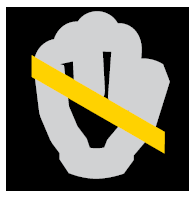
પગલાં
- પાવર કોર્ડ બેલને જમણી તરફ ફેરવો (નીચે પાવર સપ્લાય માટે ડાબે). પાવર સપ્લાયમાંથી AC પાવર કોર્ડને ડિસ્કનેક્ટ કરો.
નોંધ: જો I/O મોડ્યુલ અને નેટવર્ક કેબલ્સ પહેલાથી જ લેબલ થયેલ ન હોય, તો તેમને પછીથી ફરીથી કનેક્ટ કરવા માટે સ્પષ્ટપણે લેબલ કરો. - SP એસેમ્બલી પર I/O મોડ્યુલો અને નેટવર્ક પોર્ટની પાછળના ભાગમાંથી નેટવર્ક અને અન્ય તમામ કેબલ્સને ડિસ્કનેક્ટ કરો.
નોંધ: અન્ય SP એસેમ્બલીમાંથી કોઈપણ કેબલ દૂર કરશો નહીં. - SP એસેમ્બલી (1) ની બહાર ટોર્ક મર્યાદાના સ્ક્રુ હેન્ડલને ખેંચો.
- SP એસેમ્બલીને બિડાણમાંથી મુક્ત કરવા માટે હેન્ડલને ઘડિયાળની વિરુદ્ધ દિશામાં ફેરવો (1).
જેમ જેમ હેન્ડલ ફેરવાય છે, એસપી એસેમ્બલી બિડાણમાંથી બહાર કાઢે છે. જ્યારે બહારની હિલચાલ બંધ થાય છે, ત્યારે એસપી એસેમ્બલી હટાવવા માટે તૈયાર છે.
સાવધાન: એસપી એસેમ્બલી સંપૂર્ણપણે ઘેરી બહાર આવે છે. સપા વિધાનસભાને પડતી ન પડે તે માટે તેને સમર્થન આપવા તૈયાર રહો. આકૃતિ 3. એસપી એસેમ્બલી દૂર કરો
આકૃતિ 3. એસપી એસેમ્બલી દૂર કરો - SP એસેમ્બલીને બહારની તરફ ખેંચવા માટે હેન્ડલનો ઉપયોગ કરો જેથી તે બંને હાથથી બાજુઓને પકડી શકે (2). પછી બંને હાથોથી SP એસેમ્બલીને ટેકો આપીને, SP એસેમ્બલીને સંપૂર્ણ રીતે ઘેરીથી બહાર ખેંચો.
- SP એસેમ્બલીને, ઉપરની બાજુએ, સ્વચ્છ, સપાટ સ્થિર-મુક્ત કાર્ય સપાટી પર મૂકો.
- ચકાસો કે તમામ SP એસેમ્બલી LEDs બંધ છે તેની ખાતરી કરવા માટે કે SP એ DPE માંથી દૂર કર્યા પછી તેનો પાવર બંધ કરી દીધો છે. એકવાર પાવર સ્ત્રોતમાંથી દૂર કર્યા પછી SP એસેમ્બલીને આંતરિક શક્તિને ખતમ કરવામાં લગભગ ત્રણ મિનિટ લાગે છે.
સાવધાન: જ્યાં સુધી સ્વયંસંચાલિત વૉલ્ટિંગ પ્રક્રિયા પૂર્ણ ન થાય અને તમામ SP LED બંધ ન થાય ત્યાં સુધી SP ટોપ કવર દૂર કરશો નહીં. જો વૉલ્ટિંગ પ્રક્રિયા થતી હોય ત્યારે ટોચનું કવર ખોલવામાં આવે છે, તો તે SP અને તેના ઘટકોના પાવર ડાઉનને ટ્રિગર કરે છે, વૉલ્ટિંગ પ્રક્રિયામાં વિક્ષેપ પાડે છે.
ફરીથી વાપરી શકાય તેવા SP ભાગોનું સ્થાનાંતરણ
ખામીયુક્ત SP એસેમ્બલીમાંથી રિપ્લેસમેન્ટ SP એસેમ્બલીમાં ફરીથી વાપરી શકાય તેવા ભાગોને સ્થાનાંતરિત કરવા માટે તમારે નીચેના કાર્યો કરવા આવશ્યક છે:
- એક સમયે, ખામીયુક્ત SP એસેમ્બલીમાંથી પાછળના ભાગોને સ્થાનાંતરિત કરો અને રિપ્લેસમેન્ટ SP એસેમ્બલીમાં તેને સંબંધિત સ્લોટમાં ઇન્સ્ટોલ કરો.
- a. રિપ્લેસમેન્ટ એસપી એસેમ્બલીમાં પાવર સપ્લાય મોડ્યુલને સ્થાનાંતરિત કરો.
- b. રિપ્લેસમેન્ટ SP એસેમ્બલીમાં દરેક ઇન્સ્ટોલ કરેલ I/O મોડ્યુલને ચોક્કસ સમાન સ્લોટમાં સ્થાનાંતરિત કરો.
- આગળ, ખામીયુક્ત SP એસેમ્બલીમાંથી આંતરિક ભાગોને સ્થાનાંતરિત કરો અને તેને રિપ્લેસમેન્ટ SP એસેમ્બલીમાં ઇન્સ્ટોલ કરો.
- a. રિપ્લેસમેન્ટ SP એસેમ્બલીમાં દરેક મેમરી મોડ્યુલને ચોક્કસ સમાન સ્લોટમાં સ્થાનાંતરિત કરો.
- b. BBU ને બદલી એસપી એસેમ્બલીમાં સ્થાનાંતરિત કરો.
- c. m.2 SSD આંતરિક ડિસ્કને રિપ્લેસમેન્ટ SP એસેમ્બલીમાં સ્થાનાંતરિત કરો.
- d. રિપ્લેસમેન્ટ SP એસેમ્બલીમાં દરેક કૂલિંગ ફેન મોડ્યુલને ચોક્કસ સમાન સ્લોટમાં સ્થાનાંતરિત કરો.
આ વિભાગ વર્ણવે છે કે આ દરેક કાર્યો કેવી રીતે કરવા.
વીજ પુરવઠો સ્થાનાંતરિત કરી રહ્યા છીએ
આ પ્રક્રિયા ક્ષતિગ્રસ્ત SP એસેમ્બલીમાંથી રિપ્લેસમેન્ટ SP એસેમ્બલીમાં પાવર સપ્લાય કેવી રીતે ટ્રાન્સફર કરવી તેનું વર્ણન કરે છે.
પગલાં
- નારંગી રીલીઝ ટેબ (1) ને ડાબી બાજુએ (ટોચના પાવર સપ્લાય માટે જમણી બાજુએ) દબાવો અને પકડી રાખો અને તેના હેન્ડલ દ્વારા પાવર સપ્લાયને પકડો. પાવર સપ્લાયને ખામીયુક્ત SP એસેમ્બલી (2) માંથી ખેંચીને દૂર કરો.
 આકૃતિ 4. વીજ પુરવઠો દૂર કરી રહ્યા છીએ
આકૃતિ 4. વીજ પુરવઠો દૂર કરી રહ્યા છીએ - રિપ્લેસમેન્ટ એસપી એસેમ્બલીમાં સ્લોટ સાથે પાવર સપ્લાયને સંરેખિત કરો.
- પાવર સપ્લાયને SP એસેમ્બલીમાં દબાણ કરો (1) જ્યાં સુધી તે જગ્યાએ ક્લિક ન થાય (2).
 આકૃતિ 5. વીજ પુરવઠો સ્થાપિત કરી રહ્યા છીએ
આકૃતિ 5. વીજ પુરવઠો સ્થાપિત કરી રહ્યા છીએ
I/O મોડ્યુલ અથવા ફિલર મોડ્યુલને સ્થાનાંતરિત કરવું
આ કાર્ય વિશે
આ પ્રક્રિયા I/O મોડ્યુલ અથવા ફિલર મોડ્યુલને ખામીયુક્ત SP એસેમ્બલીમાંથી રિપ્લેસમેન્ટ SP એસેમ્બલીમાં કેવી રીતે ટ્રાન્સફર કરવી તેનું વર્ણન કરે છે. ત્યાં વિવિધ પ્રકારના I/O મોડ્યુલો હાજર હોઈ શકે છે. દરેકને સ્થાનાંતરિત કરવાની પ્રક્રિયા સમાન છે. આ પ્રક્રિયા દરેક પ્રકારના I/O મોડ્યુલ માટે પ્રતિનિધિ અને લાગુ પડે તેવી પ્રક્રિયાનું વર્ણન કરે છે.
પગલાં
- તેને છોડવા માટે I/O મોડ્યુલ હેન્ડલ પર ટ્રિગર મિકેનિઝમ ખેંચો.
- ધીમેધીમે સ્લોટમાંથી મોડ્યુલ ખેંચો.
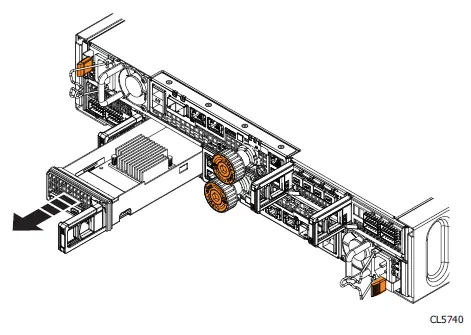 આકૃતિ 6. I/O મોડ્યુલ દૂર કરી રહ્યા છીએ
આકૃતિ 6. I/O મોડ્યુલ દૂર કરી રહ્યા છીએ - રિપ્લેસમેન્ટ SP એસેમ્બલી પર, મોડ્યુલને ખાલી સ્લોટ સાથે સંરેખિત કરો અને મોડ્યુલને કાળજીપૂર્વક સ્લોટમાં દબાણ કરો.
- જ્યારે મોડ્યુલ બેઠેલું દેખાય, ત્યારે હેન્ડલ પરના નાના બટનને દબાવો અને છોડો.
- જો બટન અંદર રહે છે, તો મોડ્યુલ સંપૂર્ણ રીતે બેઠેલું છે.
- જો બટન પાછું આવે છે, તો મોડ્યુલને ચેસીસમાં હળવેથી દબાણ કરો, પછી તેને ફરીથી દબાણ કરો.
- જો બટન હજી પણ તેના હેન્ડલથી ફ્લશ ન કરે, તો મોડ્યુલને દૂર કરો અને પગલાં 1 અને 2 નું પુનરાવર્તન કરો.
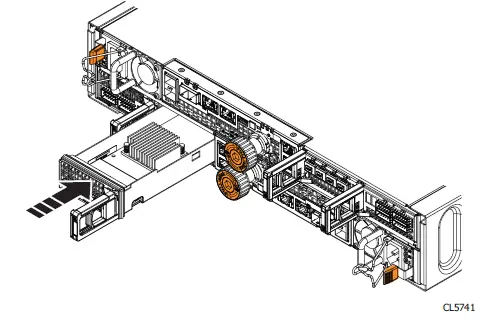 આકૃતિ 7. I/O મોડ્યુલ ઇન્સ્ટોલ કરી રહ્યું છે
આકૃતિ 7. I/O મોડ્યુલ ઇન્સ્ટોલ કરી રહ્યું છે
એસપી એસેમ્બલીમાંથી ટોચનું કવર દૂર કરવું
પગલાં
- વાદળી રિલીઝ બટન (1) ને નીચે દબાવતી વખતે, ઉપરના કવરને લગભગ ½ ઇંચ પાછળની તરફ સ્લાઇડ કરો જ્યાં સુધી તે બંધ ન થાય (2).
- ઉપરના કવરને ઉપરની તરફ ઉઠાવો અને તેને SP એસેમ્બલીમાંથી દૂર કરો (3).
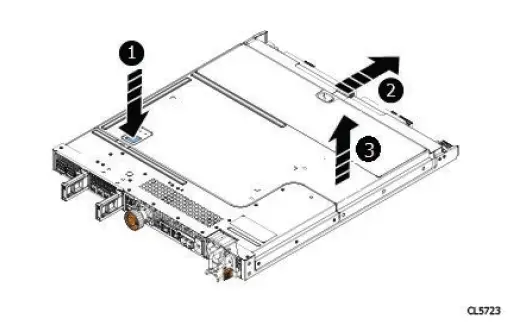 આકૃતિ 8. એસપી એસેમ્બલીમાંથી ટોચનું કવર દૂર કરી રહ્યું છે
આકૃતિ 8. એસપી એસેમ્બલીમાંથી ટોચનું કવર દૂર કરી રહ્યું છે
એર ફ્લો બેફલ દૂર કરી રહ્યા છીએ
પૂર્વજરૂરીયાતો
ખાતરી કરો કે SP એસેમ્બલીએ ટોચની એર બેફલને દૂર કરતા પહેલા તમામ આંતરિક શક્તિ ખતમ કરી દીધી છે.
પગલાં
- એર ફ્લો બેફલ (1) ની બંને બાજુએ ટેબ્સ પર દબાવો.
- એર ફ્લો બેફલને ઉપરની તરફ ઉઠાવો અને તેને SP એસેમ્બલીમાંથી દૂર કરો (2).
 આકૃતિ 9. હવાની અણબનાવ દૂર કરવી
આકૃતિ 9. હવાની અણબનાવ દૂર કરવી
DIMM (મેમરી મોડ્યુલ) દૂર કરી રહ્યા છીએ
DIMM મોડ્યુલો માટે ચાર સ્લોટ છે. કોઈપણ DIMM ને દૂર કરવાની પ્રક્રિયા સમાન છે.
પગલાં
- તમારા કાંડા અને બિડાણ સાથે ESD કાંડાબંધ જોડો.
- DIMM મોડ્યુલને તેના સ્લોટમાંથી મુક્ત કરવા માટે બે જાળવી રાખતા ટેબને નીચેની તરફ દબાવો.
- સ્લોટમાંથી DIMM મોડ્યુલ દૂર કરો. જરૂરિયાત મુજબ કોઈપણ અન્ય DIMM મોડ્યુલો માટે પુનરાવર્તન કરો.
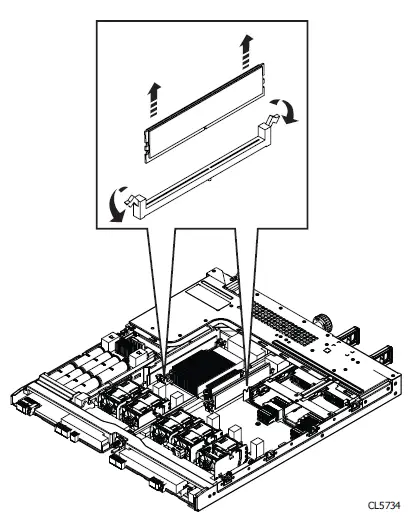 આકૃતિ 10. એક DIMM દૂર કરી રહ્યા છીએ
આકૃતિ 10. એક DIMM દૂર કરી રહ્યા છીએ
DIMM (મેમરી મોડ્યુલ) ઇન્સ્ટોલ કરી રહ્યું છે
પગલાં
- તમારા કાંડા અને બિડાણ સાથે ESD કાંડાબંધ જોડો.
- માત્ર DIMM ની બહારની કિનારીઓને સ્પર્શ કરીને, મોડ્યુલને કનેક્ટર સાથે સંરેખિત કરો.
- DIMM ને મજબૂત રીતે કનેક્ટરમાં સીધા નીચે દબાવો. જ્યારે DIMM સંપૂર્ણ રીતે બેઠું હોય ત્યારે તમને ત્વરિત સંભળાશે અને અનુભૂતિ થશે કે કનેક્ટર લૅચ જગ્યાએ ક્લિક કરે છે.
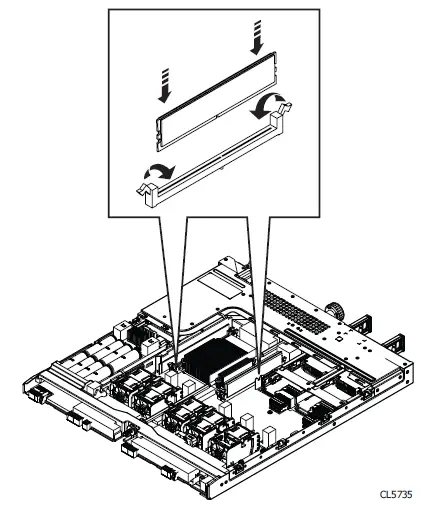 આકૃતિ 11. DIMM ઇન્સ્ટોલ કરી રહ્યું છે
આકૃતિ 11. DIMM ઇન્સ્ટોલ કરી રહ્યું છે - જરૂરિયાત મુજબ અન્ય DIMM માટે આ પ્રક્રિયાનું પુનરાવર્તન કરો.
બસ મોડ્યુલ પર બેટરી દૂર કરી રહ્યા છીએ
આ પ્રક્રિયા બસ મોડ્યુલ પરની બેટરીને કેવી રીતે દૂર કરવી તેનું વર્ણન કરે છે.
પગલાં
- બસ મોડ્યુલ પરની બેટરીને મધરબોર્ડ સાથે જોડતી કેબલ શોધો.
નોંધ: આગલા પગલા માટે, તમને મધરબોર્ડથી કેબલને ડિસ્કનેક્ટ કરવાનું વધુ સરળ લાગશે. પછી, આગલું પગલું કર્યા પછી, બસ મોડ્યુલ પર બદલાતી બેટરીમાં કેબલને સ્થાનાંતરિત કરો. - બસ મોડ્યુલ પરની બેટરી પર, કેબલ કનેક્ટર પર રીલીઝ ટેબ દબાવો અને તેને બસ મોડ્યુલ પરની બેટરીથી ડિસ્કનેક્ટ કરો.
- એક હાથનો ઉપયોગ કરીને, બસ મોડ્યુલ (1) પર બેટરીના પાયા પર બે જાળવી રાખતી ટેબ પર દબાવો.
- તે જ સમયે, બસ મોડ્યુલ પરની બેટરીના આગળના ભાગને એક ખૂણા પર ઉપાડવા માટે બીજા હાથનો ઉપયોગ કરો અને તેને મધરબોર્ડ (2) પરથી દૂર કરો.
 આકૃતિ 12. બસ મોડ્યુલ પર બેટરી દૂર કરી રહ્યા છીએ
આકૃતિ 12. બસ મોડ્યુલ પર બેટરી દૂર કરી રહ્યા છીએ
બસ મોડ્યુલ પર બેટરી ઇન્સ્ટોલ કરી રહી છે
આ પ્રક્રિયા વર્ણવે છે કે બેટરી મોડ્યુલ કેવી રીતે ઇન્સ્ટોલ કરવું.
પગલાં
- બસ મોડ્યુલ પરની બેટરીના નીચેના છેડાને મધરબોર્ડ (1) પરના હાઉસિંગમાં એન્ગલ કરો.
- બસ મોડ્યુલ પરની બેટરીને આગળની બે લોકેટર પિન વડે સંરેખિત કરો અને બસ મોડ્યુલ (1) પર બેટરીના આગળના છેડા પર નીચે દબાવો જેથી કરીને તેને મોડ્યુલ (2) ના પાયા પર બે રિટેનિંગ ટેબ વડે સુરક્ષિત કરી શકાય.
 આકૃતિ 13. બસ મોડ્યુલ પર બેટરી ઇન્સ્ટોલ કરી રહી છે
આકૃતિ 13. બસ મોડ્યુલ પર બેટરી ઇન્સ્ટોલ કરી રહી છે - મધરબોર્ડ બેટરી કેબલને બસ મોડ્યુલ પર બેટરી પરના કનેક્ટર સાથે કનેક્ટ કરો.
એક m.2 SATA બોર્ડ દૂર કરી રહ્યા છીએ
પગલાં
- ESD પટ્ટાને તમારા કાંડા અને બિડાણ સાથે જોડો.
- m.2 SATA બોર્ડ પર, જાળવી રાખવાની નોબને ઘડિયાળની વિરુદ્ધ દિશામાં ફેરવો જ્યાં સુધી તે માઉન્ટિંગ સ્ટડથી મુક્ત ન થાય (1).
- m.2 SATA બોર્ડના છેડાને સહેજ કોણ (2) પર ઉપાડો, પછી તેને સ્લોટમાંથી સંપૂર્ણપણે દૂર કરો (3)
 આકૃતિ 14. m.2 SATA બોર્ડ દૂર કરી રહ્યા છીએ
આકૃતિ 14. m.2 SATA બોર્ડ દૂર કરી રહ્યા છીએ - m.2 SATA બોર્ડને સ્થિર-મુક્ત સપાટી પર મૂકો.
m.2 SATA બોર્ડ સ્થાપિત કરવું
પગલાં
- ESD પટ્ટાને તમારા કાંડા અને બિડાણ સાથે જોડો.
- મધરબોર્ડ (2) પરના સ્લોટમાં m.1 SATA બોર્ડના ટર્મિનલ છેડાને દાખલ કરો.
- માઉન્ટિંગ હોલ (2) માં લેચ રિટેનિંગ સ્ક્રૂ મૂકો અને સ્ક્રુને ઘડિયાળની દિશામાં ફેરવીને m.2 સાટા બોર્ડને મધરબોર્ડ પર સુરક્ષિત કરો.
 આકૃતિ 15. m.2 SATA બોર્ડ ઇન્સ્ટોલ કરવું
આકૃતિ 15. m.2 SATA બોર્ડ ઇન્સ્ટોલ કરવું
કૂલિંગ ફેન દૂર કરી રહ્યા છીએ
આ પ્રક્રિયા એસપી એસેમ્બલીમાંથી ચાહકને કેવી રીતે દૂર કરવી તે વર્ણવે છે. એસપી એસેમ્બલીમાં પાંચ પંખા છે અને આ પ્રક્રિયાનો ઉપયોગ કોઈપણ પંખાને દૂર કરવા માટે કરી શકાય છે.
પગલાં
- મધરબોર્ડથી કૂલિંગ ફેન પાવર કેબલને ડિસ્કનેક્ટ કરો.
- મોડ્યુલની આગળના વાદળી પ્રકાશન બટન પર દબાવો (1).
- મધરબોર્ડ (2) પરથી કૂલિંગ ફેનને ઉપરની તરફ ઉઠાવો.
 આકૃતિ 16. એસપી એસેમ્બલીમાંથી કૂલિંગ ફેન દૂર કરી રહ્યા છીએ
આકૃતિ 16. એસપી એસેમ્બલીમાંથી કૂલિંગ ફેન દૂર કરી રહ્યા છીએ - અન્ય કોઈપણ ઠંડક ચાહકો માટે જરૂર મુજબ પુનરાવર્તન કરો.
કૂલિંગ પંખો સ્થાપિત કરી રહ્યા છીએ
આ પ્રક્રિયા એસપી એસેમ્બલીમાં ચાહક કેવી રીતે ઇન્સ્ટોલ કરવું તે વર્ણવે છે. SP એસેમ્બલીમાં પાંચ પંખા છે અને આ પ્રક્રિયાનો ઉપયોગ કોઈપણ પંખાને ઇન્સ્ટોલ કરવા માટે કરી શકાય છે.
પગલાં
- કૂલિંગ પંખાને એવી રીતે ગોઠવો કે પાછળનો ભાગ SP એસેમ્બલીમાં પંખાની માઉન્ટિંગ પોઝિશનમાં નીચે ખૂણો થઈ જાય (1).
- કૂલિંગ ફેન પર નીચેની તરફ દબાવો જેથી તેને સ્થિતિમાં (2) લોક કરો.
- મધરબોર્ડ પરના કનેક્ટર સાથે કૂલિંગ ફેન પાવર કેબલને કનેક્ટ કરો.
 આકૃતિ 17. એસપી એસેમ્બલીમાં કૂલિંગ ફેન ઇન્સ્ટોલ કરવું
આકૃતિ 17. એસપી એસેમ્બલીમાં કૂલિંગ ફેન ઇન્સ્ટોલ કરવું - જરૂરિયાત મુજબ કોઈપણ અન્ય ઠંડક ચાહકો સ્થાપિત કરવા માટે પુનરાવર્તન કરો.
એર ફ્લો બેફલ ઇન્સ્ટોલ કરી રહ્યું છે
આ કાર્ય વિશે
નોંધ: એર બેફલની ડાબી બાજુ સિક્કા સેલ બેટરી પર માઉન્ટ થાય છે.
પગલાં
- SP એસેમ્બલી (1) ની બાજુઓ પરના સ્લોટ સાથે એર ફ્લો બેફલ પર બે જાળવી રાખતી ક્લિપ્સને સંરેખિત કરો.
- તેને SP એસેમ્બલી (2) સુધી સુરક્ષિત કરવા માટે એર ફ્લો બેફલ પર નીચે તરફ દબાણ કરો.
 આકૃતિ 18. એર બેફલ ઇન્સ્ટોલ કરી રહ્યું છે
આકૃતિ 18. એર બેફલ ઇન્સ્ટોલ કરી રહ્યું છે
એસપી એસેમ્બલી પર ટોચનું કવર ઇન્સ્ટોલ કરવું
પગલાં
- SP એસેમ્બલી પર ટોચના કવરને સ્થાન આપો અને તેને એસેમ્બલીની પાછળની બાજુઓમાં સ્લોટ સાથે સંરેખિત કરો (1).
- ટોચના કવરને સ્થાને સુરક્ષિત રાખવા માટે તેને આશરે ½ ઇંચ આગળ ખેંચો (2).
 આકૃતિ 19. ટોચનું કવર ઇન્સ્ટોલ કરી રહ્યું છે
આકૃતિ 19. ટોચનું કવર ઇન્સ્ટોલ કરી રહ્યું છે
એસપી એસેમ્બલી ઇન્સ્ટોલ કરી રહ્યું છે
આ પ્રક્રિયા બિડાણમાં SP એસેમ્બલી કેવી રીતે ઇન્સ્ટોલ કરવી તેનું વર્ણન કરે છે.
પગલાં
- SP એસેમ્બલીને એન્ક્લોઝર સ્લોટ સાથે સંરેખિત કરો અને જ્યાં સુધી તે બંધ ન થાય ત્યાં સુધી તેને સ્લોટમાં સ્લાઇડ કરો (1).
- નારંગી ટોર્ક મર્યાદાના સ્ક્રુ હેન્ડલને ઘડિયાળની દિશામાં ફેરવો જ્યાં સુધી તમને હેન્ડલમાંથી ક્લિકનો અવાજ ન સંભળાય (1). ક્લિક સાઉન્ડ સૂચવે છે કે ટોર્ક મર્યાદા પહોંચી ગઈ છે અને એસપી એસેમ્બલી બિડાણમાં બેઠેલી છે.
- નારંગી ટોર્ક મર્યાદાના સ્ક્રુ હેન્ડલને SP એસેમ્બલીમાં દબાણ કરો જ્યાં સુધી તમે હેન્ડલ (2)માંથી ક્લિક અવાજ સાંભળો નહીં. ક્લિક સાઉન્ડ સૂચવે છે કે સ્ક્રુ હેન્ડલ એસેમ્બલીમાં સુરક્ષિત છે.
 આકૃતિ 20. એસપી એસેમ્બલી ઇન્સ્ટોલ કરી રહ્યું છે
આકૃતિ 20. એસપી એસેમ્બલી ઇન્સ્ટોલ કરી રહ્યું છે - દરેક I/O મોડ્યુલ કેબલ અને નેટવર્ક કેબલને તે જ પોર્ટમાં જોડો જ્યાંથી તેને દૂર કરવામાં આવ્યું હતું.
- AC પાવર કોર્ડને પાવર સપ્લાય સાથે કનેક્ટ કરો અને કનેક્ટર પર રીટેન્શન બેલ સાથે કોર્ડને સુરક્ષિત કરો. પાવર સપ્લાય ફોલ્ટ LED લગભગ 2 સેકન્ડ પછી બંધ થાય છે.
SP ને સામાન્ય મોડમાં રીબુટ કરી રહ્યા છીએ
પૂર્વજરૂરીયાતો
સર્વિસ મોડમાં સંપૂર્ણપણે રીબૂટ થવા દેવા માટે સિસ્ટમમાં SP ને ફરીથી દાખલ કર્યા પછી લગભગ 10-15 મિનિટ રાહ જુઓ અને ચાલુ રાખતા પહેલા SP ફોલ્ટ LED વૈકલ્પિક એમ્બર અને વાદળી (1 hz) ફ્લેશ કરી રહ્યું છે.
નોંધ: જો તમે આ કાર્યનો પ્રયાસ કરો તે પહેલાં SP તેનું સર્વિસ મોડમાં સ્વચાલિત રીબૂટ પૂર્ણ કરે તે સામાન્ય મોડમાં રીબૂટ કરવાનો પ્રયાસ નિષ્ફળ જશે.
આ કાર્ય વિશે
નીચેની પ્રક્રિયાનો ઉપયોગ કરીને તાજેતરમાં સર્વિસ કરેલ SP ને સામાન્ય મોડમાં રીબુટ કરો:
પગલાં
- યુનિસ્ફિયર ખોલો અને સેવા પસંદ કરો, પછી સેવા કાર્યો.
- સ્ટોરેજ પ્રોસેસરના નામ હેઠળ જ્યાં તમે નવું સ્ટોરેજ પ્રોસેસર એસેમ્બલી ઇન્સ્ટોલ કર્યું છે, રીબૂટ પસંદ કરો અને એક્ઝિક્યુટ પર ક્લિક કરો.
- જ્યારે પૂછવામાં આવે, ત્યારે SP ને નોર્મલ મોડમાં મૂકવા માટે સર્વિસ પાસવર્ડ દાખલ કરો.
સિસ્ટમને સામાન્ય મોડ પર પાછા આવવા માટે તેના રીબૂટને પૂર્ણ કરવામાં 15 મિનિટ જેટલો સમય લાગી શકે છે.
નવા સ્ટોરેજ પ્રોસેસર એસેમ્બલીની ચકાસણી કરી રહ્યું છે
આ કાર્ય વિશે
ચકાસો કે નવી સ્ટોરેજ પ્રોસેસર એસેમ્બલી તમારી સિસ્ટમ દ્વારા ઓળખાય છે, અને નીચેની પ્રક્રિયાનો ઉપયોગ કરીને યોગ્ય રીતે કાર્ય કરે છે.
પગલાં
- યુનિસ્ફિયરમાં, સિસ્ટમ પસંદ કરો View.
- સારાંશ પૃષ્ઠ પર, ખાતરી કરો કે સિસ્ટમ સ્થિતિ બરાબર છે.
- એન્ક્લોઝર પેજ પસંદ કરો.
- ચકાસો કે સ્ટોરેજ પ્રોસેસર એસેમ્બલી બિડાણમાં બરાબર સ્થિતિ સાથે દેખાય છે view.
તમારે એન્ક્લોઝર્સની બાજુમાં રિફ્રેશ આઇકોન પર ક્લિક કરીને યુનિસ્ફિયરને તાજું કરવાની જરૂર પડી શકે છે view. - એન્ક્લોઝર ડ્રોપડાઉન મેનૂમાં DPE પસંદ કરો અને પાછળનો ભાગ પસંદ કરો view બિડાણનું. આ એન્ક્લોઝરમાં બતાવેલ નવું સ્ટોરેજ પ્રોસેસર પસંદ કરો view.
 આકૃતિ 21. હેલ્ધી સ્ટોરેજ પ્રોસેસર A - દા.તampલે સ્થાન
આકૃતિ 21. હેલ્ધી સ્ટોરેજ પ્રોસેસર A - દા.તampલે સ્થાન
નોંધ: યુનિટી XT 380/380F સિસ્ટમ્સ 2022 ના બીજા ભાગમાં અને પછીથી ઉત્પાદિત બે 10 GbE પોર્ટનો સમાવેશ કરશે નહીં. વધુ માહિતી માટે, ડેલ યુનિટી એક્સટી જુઓ: પ્લેટફોર્મનો પરિચય – વિગતવાર રીview ઓનલાઇન આધાર પર સફેદ કાગળ.
જો સિસ્ટમ હેલ્થ મોનિટર એ ભાગને ખામીયુક્ત બતાવે, તો તમારા સેવા પ્રદાતાનો સંપર્ક કરો.
ખામીયુક્ત ભાગ પરત કરવો
આ કાર્ય વિશે
અમે 5 કામકાજી દિવસોમાં (યુએસ રિટર્ન માટે) ખામીયુક્ત સામગ્રી પરત કરવાની પ્રશંસા કરીએ છીએ. આંતરરાષ્ટ્રીય ગ્રાહકો માટે, કૃપા કરીને 5-10 કામકાજી દિવસોમાં ખામીયુક્ત સામગ્રી પરત કરો. તમારા ખામીયુક્ત ભાગને પરત કરવા માટે જરૂરી તમામ સૂચનાઓ અને સામગ્રી તમારા સારા ભાગની શિપમેન્ટ સાથે પૂરી પાડવામાં આવી હતી.
પગલાં
- શિપિંગ બૉક્સમાં ખામીયુક્ત ભાગને પૅકેજ કરો જેમાં રિપ્લેસમેન્ટ ભાગ હોય, અને બૉક્સને સીલ કરો.
- ફેરબદલીના ભાગ સાથે સમાવવામાં આવેલ સૂચનાઓમાં વર્ણવ્યા મુજબ નિષ્ફળ ભાગ તમારા સેવા પ્રદાતાને મોકલો.
- વૈકલ્પિક: યુનિસ્ફિયરમાંથી ગ્રાહકને બદલી શકાય તેવા ભાગો પરત કરવા વિશે વધુ માહિતી માટે, પાર્ટ રિટર્ન સૂચનાઓ પ્રદર્શિત કરવા માટે સપોર્ટ > રિપ્લેસ ડિસ્ક ડ્રાઇવ્સ, પાવર સપ્લાય અને અન્ય ભાગો > રીટર્ન એ પાર્ટ પર ક્લિક કરો.
જો તમારી સ્ક્રીન રીટર્ન એ પાર્ટ વિકલ્પ બતાવતી નથી, તો આગળ શું કરવું તેની સૂચનાઓ માટે તમારા સેવા પ્રદાતાનો સંપર્ક કરો.
નોંધો, ચેતવણીઓ અને ચેતવણીઓ
નોંધ: નોંધ મહત્વપૂર્ણ માહિતી સૂચવે છે જે તમને તમારા ઉત્પાદનનો વધુ સારી રીતે ઉપયોગ કરવામાં મદદ કરે છે.
સાવધાન: સાવચેતી એ હાર્ડવેરને સંભવિત નુકસાન અથવા ડેટાની ખોટ સૂચવે છે અને તમને કેવી રીતે સમસ્યા ટાળવી તે જણાવે છે.
ચેતવણી: ચેતવણી મિલકતને નુકસાન, વ્યક્તિગત ઈજા અથવા મૃત્યુની સંભાવના દર્શાવે છે.
© 2016 – 2022 Dell Inc. અથવા તેની પેટાકંપનીઓ. સર્વાધિકાર આરક્ષિત. Dell Technologies, Dell, અને અન્ય ટ્રેડમાર્ક એ Dell Inc. અથવા તેની પેટાકંપનીઓના ટ્રેડમાર્ક છે. અન્ય ટ્રેડમાર્ક તેમના સંબંધિત માલિકોના ટ્રેડમાર્ક હોઈ શકે છે.
દસ્તાવેજો / સંસાધનો
 |
DELL યુનિટી ઓલ ફ્લેશ અને યુનિટી હાઇબ્રિડ ગ્રાહક રિપ્લેસમેન્ટ પ્રક્રિયા [પીડીએફ] વપરાશકર્તા માર્ગદર્શિકા યુનિટી ઓલ ફ્લેશ અને યુનિટી હાઇબ્રિડ કસ્ટમર રિપ્લેસમેન્ટ પ્રોસિજર, યુનિટી, ઓલ ફ્લેશ એન્ડ યુનિટી હાઇબ્રિડ કસ્ટમર રિપ્લેસમેન્ટ પ્રોસિજર, હાઇબ્રિડ કસ્ટમર રિપ્લેસમેન્ટ પ્રોસિજર, રિપ્લેસમેન્ટ પ્રોસિજર |






